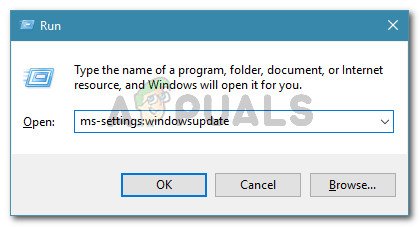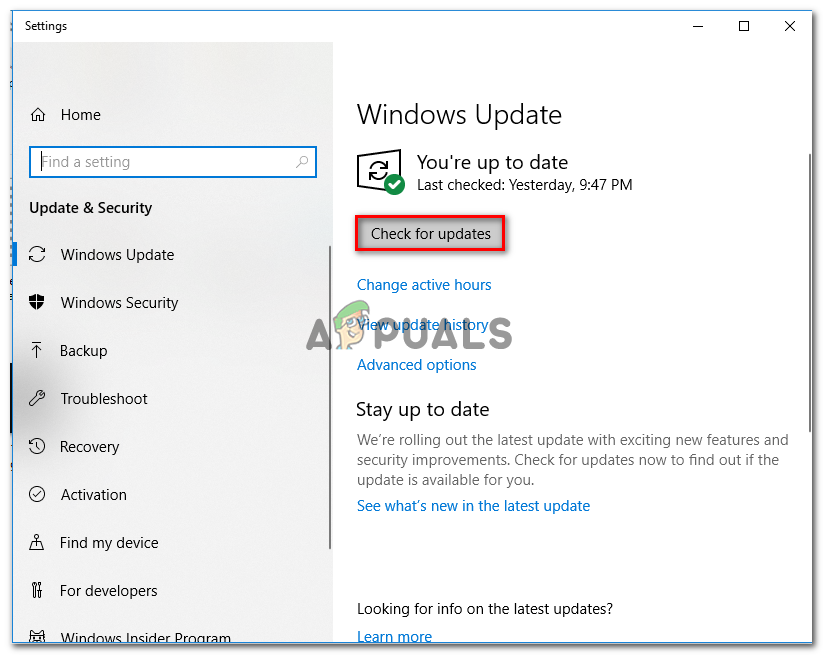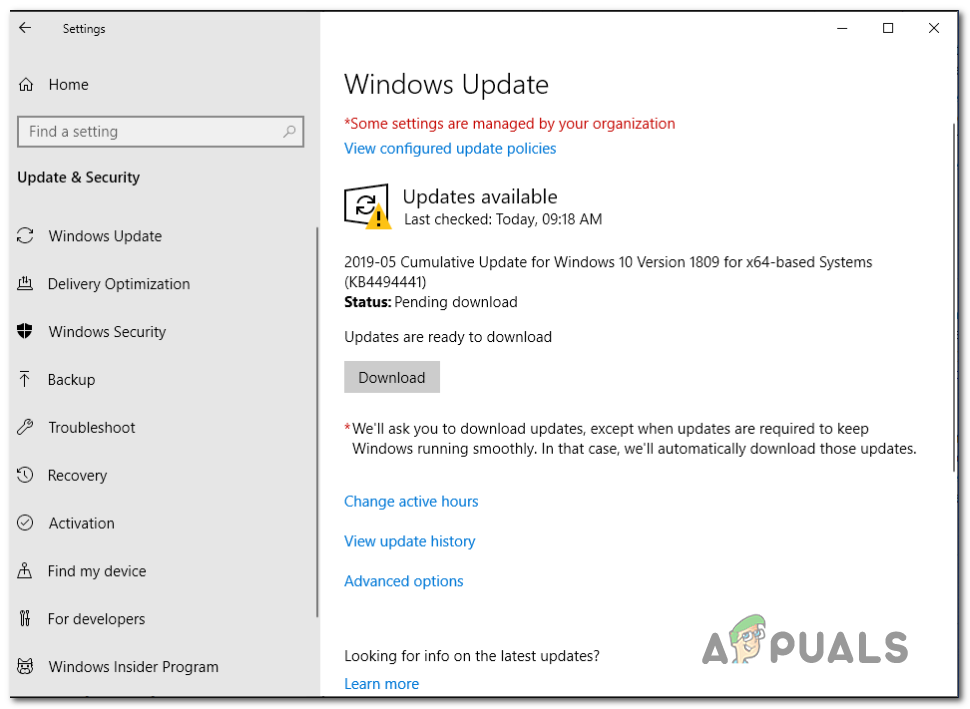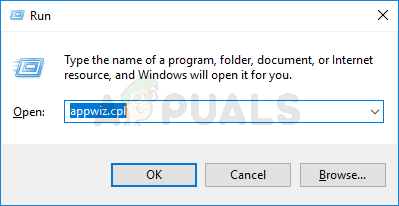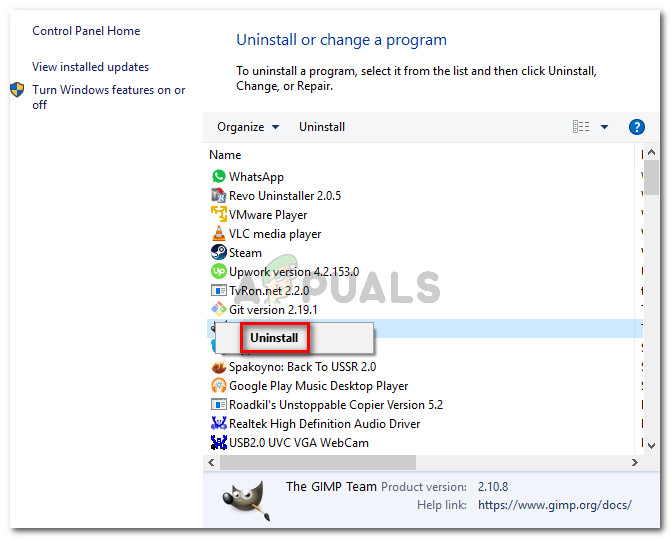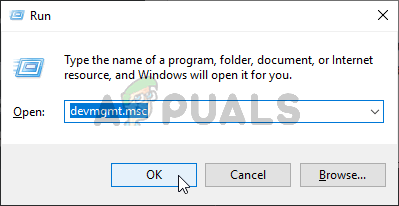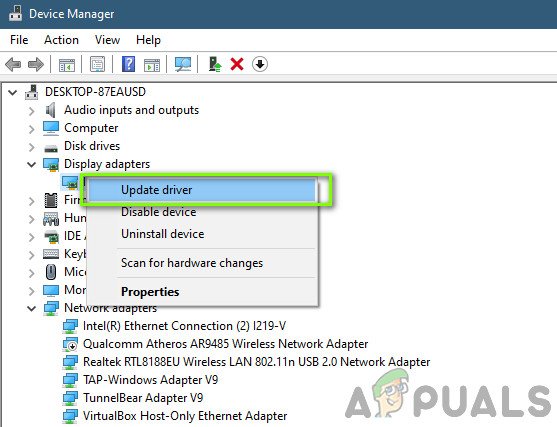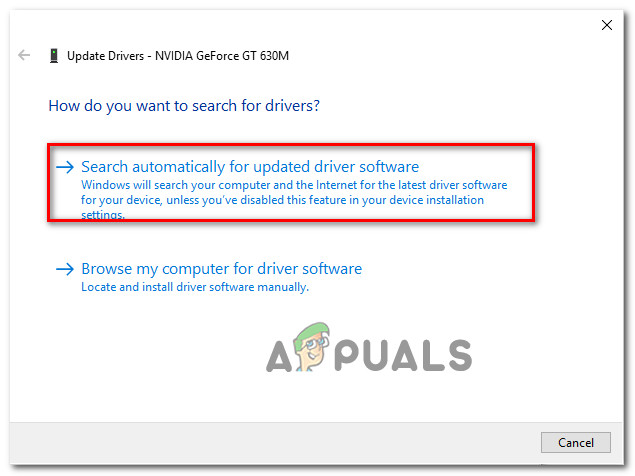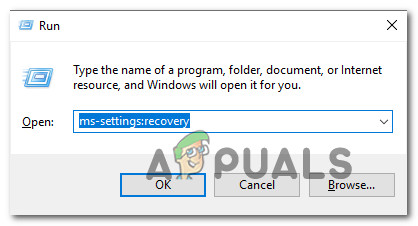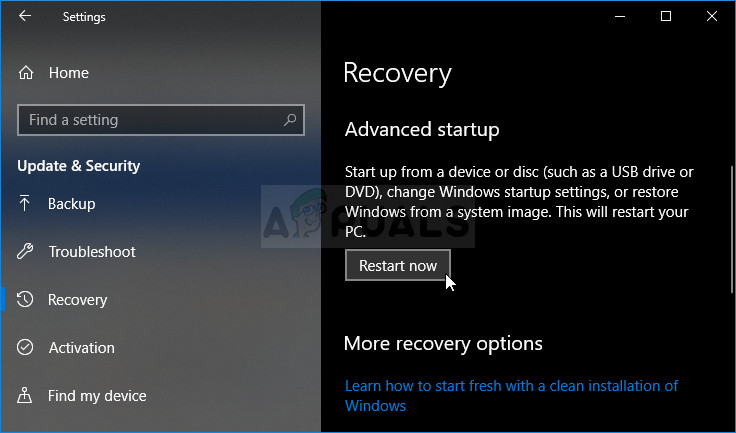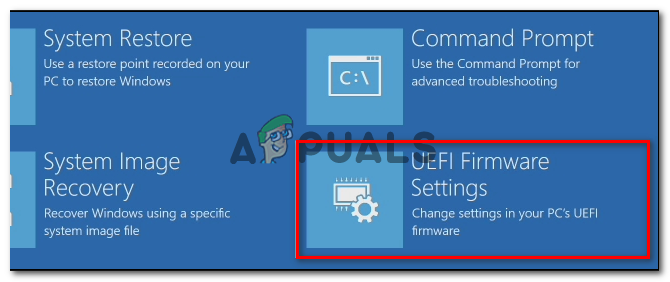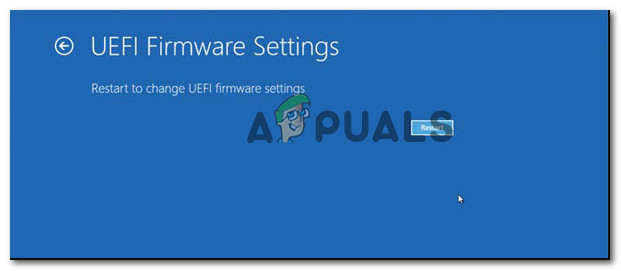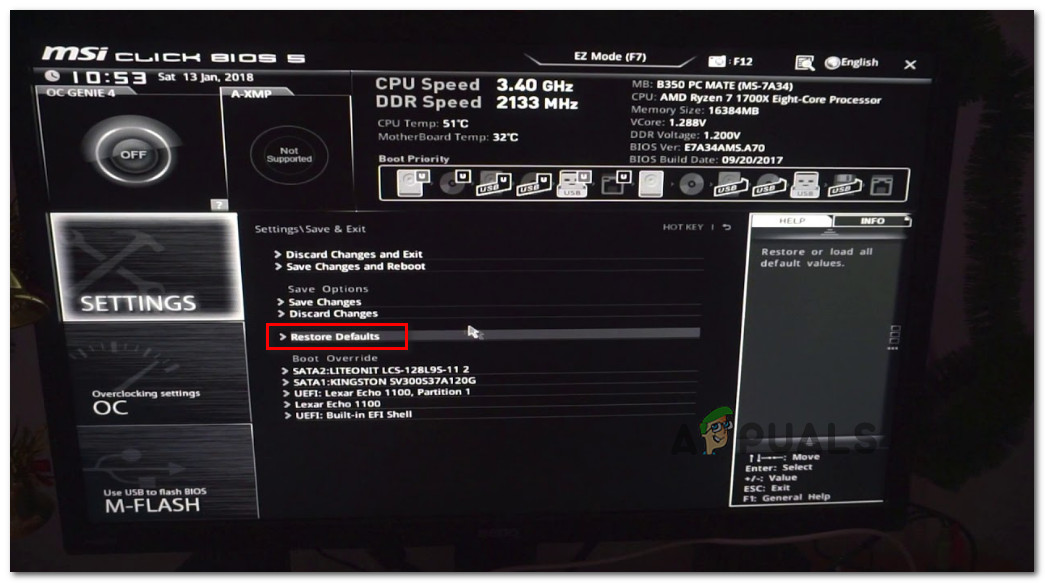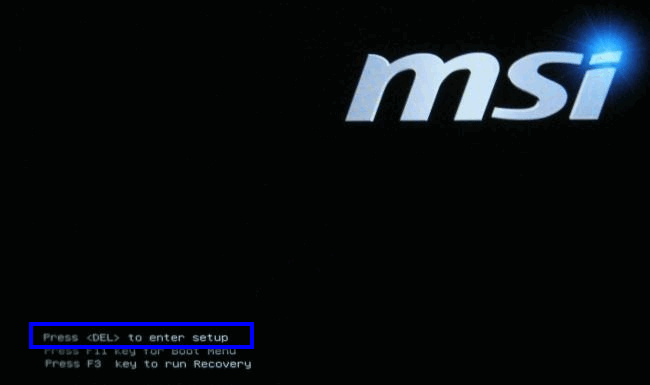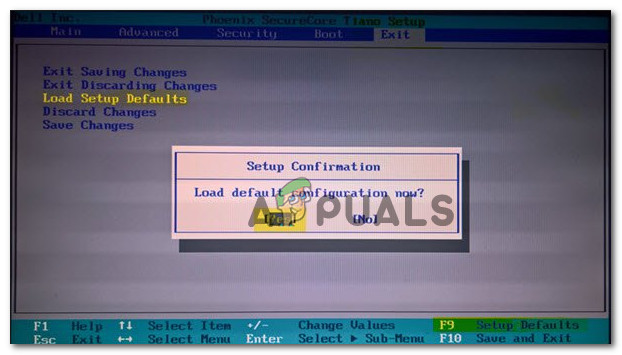தி 0xa0000001 BSOD (மரணத்தின் நீல திரை) பிழை விண்டோஸ் 10 கணினி துவங்கும் போது அல்லது மறுதொடக்கம் செய்யும்போது குறியீடு அவ்வப்போது தோன்றும். விண்டோஸ் லைவ் மூவி மேக்கரைப் பயன்படுத்தி வீடியோவை வழங்க முயற்சிக்கும்போது பிற பயனர்கள் இந்த பிழையைப் பார்க்கிறார்கள்.

BSOD பிழை 0xa0000001
இது மாறிவிட்டால், இது தோற்றமளிக்க பல்வேறு காரணங்கள் உள்ளன 0xa0000001 BSOD:
- விண்டோஸ் 10 தடுமாற்றம் - இது மாறிவிட்டால், விண்டோஸ் 10 பொதுவாக பழைய AMD GPU மாதிரிகளை பாதிக்கும் சில வகையான பொருந்தாத தன்மையைக் கையாள்வதாகத் தெரிகிறது. இந்த சூழ்நிலை பொருந்தக்கூடியதாக இருந்தால், உங்கள் இயக்க முறைமையை புதுப்பித்த நிலையில் கொண்டுவரும் வரை நிலுவையில் உள்ள ஒவ்வொரு விண்டோஸ் புதுப்பித்தலையும் நிறுவ உங்கள் OS ஐ கட்டாயப்படுத்துவதன் மூலம் இந்த சாத்தியமான தடையை நீங்கள் சரிசெய்ய முடியும்.
- 3 வது தரப்பு ஏ.வி குறுக்கீடு - நீங்கள் ஏ.வி.ஜி, காஸ்பர்ஸ்கி அல்லது கொமோடோ ஏ.வி போன்ற மூன்றாம் தரப்பு ஏ.வி.யைப் பயன்படுத்துகிறீர்கள் என்றால், ஒரு கர்னல் செயல்முறையை பாதிக்கும் வகையில் முடிவடையும் அதிகப்படியான பாதுகாப்பு பாதுகாப்பு நடவடிக்கையால் சிக்கல் ஏற்பட அதிக வாய்ப்பு உள்ளது. இந்த வழக்கில், உங்கள் 3 வது தரப்பு வைரஸின் பாதுகாப்பு விதிகளை நிறுவல் நீக்குவதன் மூலம் அல்லது குறைந்தது தளர்த்துவதன் மூலம் இந்த சிக்கலை சரிசெய்ய முயற்சிக்க வேண்டும்.
- வெவ்வேறு 3 வது தரப்பு குறுக்கீடு - வேறொரு 3 வது தரப்பு பயன்பாடு உங்கள் ஜி.பீ. டிரைவரில் குறுக்கிட்டு இந்த பி.எஸ்.ஓ.டி. சுத்தமான துவக்க நிலையை அடைவதன் மூலம் இந்த கோட்பாட்டை நீங்கள் சோதிக்கலாம் மற்றும் தூய்மையான துவக்கத்தின் போது விபத்துக்கள் ஏற்படாத நிலையில் குற்றவாளியைக் குறைப்பதன் மூலம்.
- காலாவதியான / சிதைந்த ஜி.பீ. இயக்கி - ஒரு ஜி.பீ.யூ பொருந்தாத தன்மை அல்லது மோசமான இயக்கி நிறுவலும் இந்த வகை பி.எஸ்.ஓ.டி-க்கு காரணமாக இருக்கலாம். அப்படியானால் நீங்கள் சந்தேகித்தால், சாதன நிர்வாகி வழியாக இயக்கி புதுப்பிப்பை கட்டாயப்படுத்துவதன் மூலமோ அல்லது சமீபத்திய பதிப்பிற்கு புதுப்பிக்க தனியுரிம பயன்பாட்டைப் பயன்படுத்துவதன் மூலமோ தொடங்க வேண்டும்.
- பயாஸ் / யுஇஎஃப்ஐ அமைப்புகள் முரண்பாடு - பாதிக்கப்பட்ட சில பயனர்களின் கூற்றுப்படி, உங்கள் பயாஸில் உள்ள முரண்பாட்டால் இந்த சிக்கலை எளிதாக்கலாம் அல்லது UEFI அமைப்புகள் . இந்த வழக்கில், இயல்புநிலை மதிப்புகளுக்கு திரும்புவதற்கு உங்கள் பயாஸ் அல்லது யுஇஎஃப்ஐ அமைப்புகளை மீட்டமைப்பதன் மூலம் சிக்கலை சரிசெய்ய முடியும்.
- சிதைந்த OS கோப்புகள் - சில சூழ்நிலைகளில், சில முக்கியமான விண்டோஸ் கூறுகளுடனான அடிப்படை சிக்கலால் இந்த சிக்கல் ஏற்படலாம். இந்த வழக்கில், பழுதுபார்க்கும் நிறுவல் (அல்லது சுத்தமான நிறுவல்) போன்ற ஒரு செயல்முறையுடன் உங்கள் விண்டோஸ் கூறுகளை மீட்டமைப்பதன் மூலம் சிக்கலை சரிசெய்ய முடியும்.
முறை 1: நிலுவையில் உள்ள ஒவ்வொரு விண்டோஸ் புதுப்பிப்பையும் நிறுவுகிறது
விண்டோஸ் 10 இல் சில ஜி.பீ.யூ மாடல்களுடன் இந்த வகையான பி.எஸ்.ஓ.டி.யை உருவாக்கக்கூடிய ஒரு வித்தியாசமான பிழை இருப்பதைக் கருத்தில் கொண்டு, நிலுவையில் உள்ள ஒவ்வொரு விண்டோஸ் புதுப்பிப்பையும் நிறுவுவதன் மூலம் இந்த சரிசெய்தல் வழிகாட்டியைத் தொடங்க வேண்டும்.
பாதிக்கப்பட்ட சில பயனர்கள், முன்னோக்கிச் சென்று, நிலுவையில் உள்ள ஒவ்வொரு விண்டோஸ் 10 புதுப்பிப்பையும் நிறுவ வேண்டிய கட்டாயத்திற்குப் பிறகு இந்த பிரச்சினை முற்றிலும் தீர்க்கப்பட்டதை உறுதிப்படுத்தியுள்ளனர்.
உங்கள் காட்சி ஒத்ததாக இருந்தால், உங்களிடம் நிலுவையில் உள்ள விண்டோஸ் புதுப்பிப்புகள் இருந்தால், உங்கள் விண்டோஸ் பதிப்பை புதுப்பித்த நிலையில் கொண்டுவரும் வரை நிலுவையில் உள்ள ஒவ்வொரு புதுப்பிப்பையும் நிறுவ கீழே உள்ள வழிமுறைகளைப் பின்பற்றவும்:
- அச்சகம் விண்டோஸ் விசை + ஆர் திறக்க ஒரு ஓடு உரையாடல் பெட்டி. அடுத்து, ‘ ms-settings: windowsupdate ’ உரை பெட்டியின் உள்ளே மற்றும் அழுத்தவும் உள்ளிடவும் திறக்க விண்டோஸ் புதுப்பிப்பு தாவல் அமைப்புகள் செயலி.
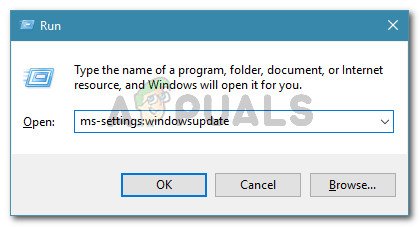
உரையாடலை இயக்கவும்: ms-settings: windowsupdate
- நீங்கள் விண்டோஸ் புதுப்பிப்பு திரையில் நுழைந்ததும், திரையின் வலது பகுதிக்குச் சென்று என்பதைக் கிளிக் செய்க புதுப்பிப்புகளைச் சரிபார்க்கவும் ஸ்கேன் தொடங்க பொத்தானை.
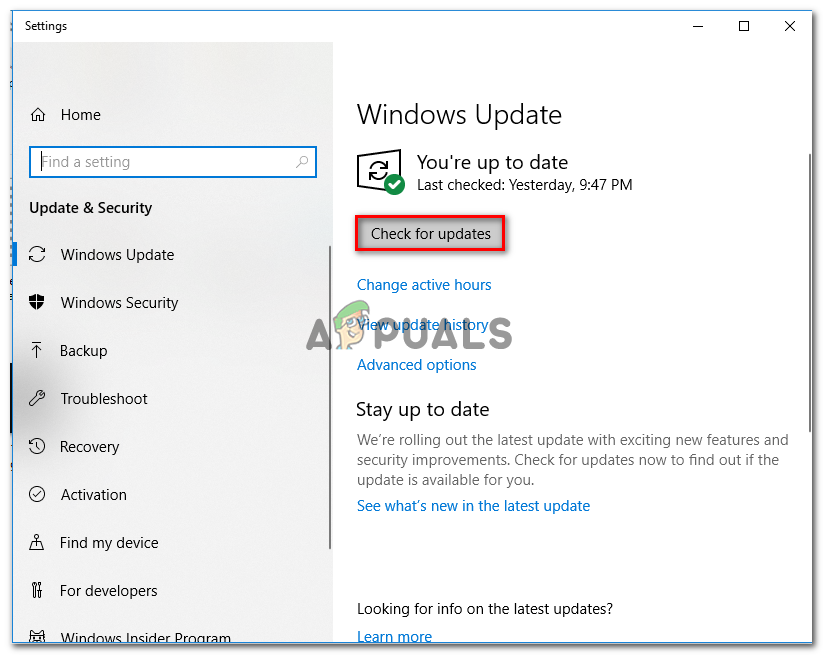
நிலுவையில் உள்ள ஒவ்வொரு விண்டோஸ் புதுப்பிப்பையும் நிறுவுகிறது
- ஆரம்ப ஸ்கேன் முடிந்ததும், உங்கள் கணினியை புதுப்பித்த நிலையில் கொண்டு வரும் வரை நிலுவையில் உள்ள ஒவ்வொரு புதுப்பித்தலையும் நிறுவ திரையில் உள்ள வழிமுறைகளைப் பின்பற்றவும்.
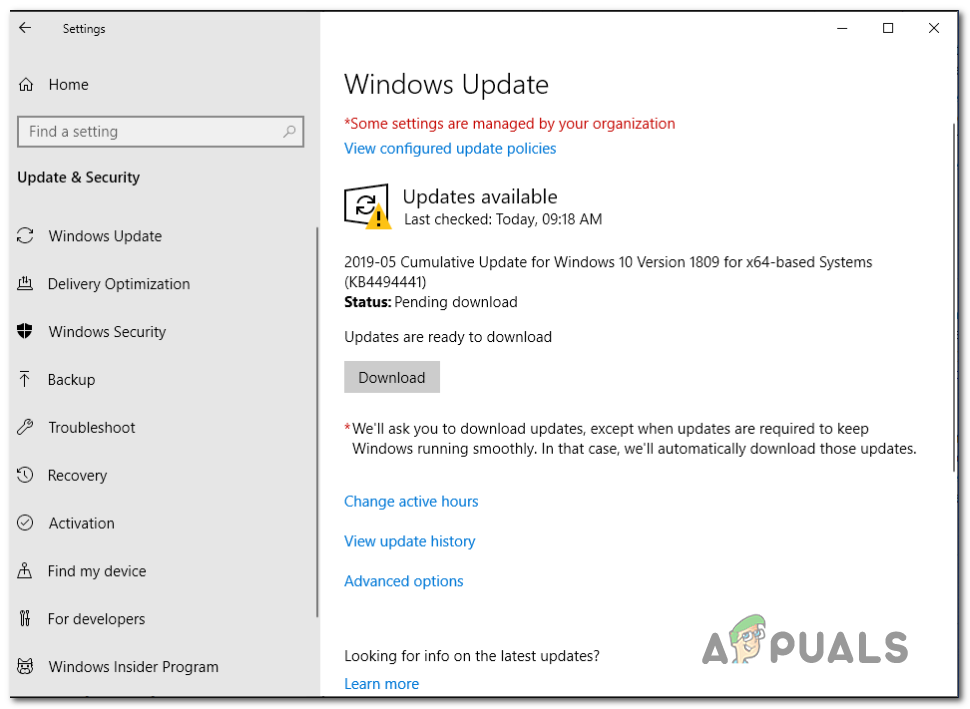
நிலுவையில் உள்ள விண்டோஸ் புதுப்பிப்புகளைப் பதிவிறக்குகிறது
குறிப்பு: உங்களிடம் நிலுவையில் உள்ள பல்வேறு புதுப்பிப்புகள் இருந்தால், நிலுவையில் உள்ள ஒவ்வொரு புதுப்பித்தலையும் நிறுவும் வாய்ப்பைப் பெறுவதற்கு முன்பு மறுதொடக்கம் செய்யும்படி கேட்கப்படுவீர்கள். இது நடந்தால், அறிவுறுத்தப்பட்டபடி மறுதொடக்கம் செய்யுங்கள், ஆனால் அதே திரையில் திரும்புவதை உறுதிசெய்து மீதமுள்ள புதுப்பிப்புகளை நிறுவுவதைத் தொடரவும்.
- நிலுவையில் உள்ள ஒவ்வொரு புதுப்பித்தலையும் நிறுவ நீங்கள் நிர்வகித்த பிறகு, நிலைமையைக் கண்காணித்து, நீங்கள் இன்னும் சீரற்றதைக் காண்கிறீர்களா என்று பாருங்கள் 0xa0000001 BSOD.
சிக்கல் தொடர்ந்தால், கீழே உள்ள அடுத்த சாத்தியமான பிழைத்திருத்தத்திற்கு கீழே செல்லுங்கள்.
முறை 2: 3 வது தரப்பு வைரஸ் தடுப்பு மென்பொருளை நீக்குதல்
இது மாறும் போது, ஏற்படக்கூடிய பொதுவான காரணங்களில் ஒன்று 0xa0000001 பிழைக் குறியீடு என்பது அதிகப்படியான பாதுகாப்பற்ற ஏ.வி. தொகுப்பாகும், இது ஒரு முக்கியமான கர்னல் செயல்பாட்டில் குறுக்கிடுகிறது. பெரும்பாலான சந்தர்ப்பங்களில், ஏ.வி.ஜி, காஸ்பர்ஸ்கி மற்றும் கொமோடோ ஏ.வி ஆகியவை இந்த சிக்கலை ஏற்படுத்துவதாக தெரிவிக்கப்படுகிறது.
நீங்கள் உண்மையில் ஒரு 3 வது தரப்பு வைரஸ் தடுப்பு மருந்தைப் பயன்படுத்துகிறீர்கள் என்றால், இந்த அடிக்கடி வரும் BSOD களுக்கு இது காரணமாக இருக்கலாம் என்று நீங்கள் சந்தேகிக்கிறீர்கள் 0xa0000001 பிழை, நீங்கள் தற்போது செயலில் உள்ள தற்போதைய 3 வது தரப்பு தொகுப்பை நிறுவல் நீக்குவதன் மூலம் தொடங்க வேண்டும் மற்றும் சிக்கல் சரி செய்யப்பட்டுள்ளதா என்று பார்க்கவும்.
நீங்கள் இந்த வழியில் செல்ல விரும்பினால், நீங்கள் தற்போது பயன்படுத்தும் 3 வது தரப்பு ஏ.வி.யை நிறுவல் நீக்க கீழே உள்ள வழிமுறைகளைப் பின்பற்றவும்:
- அச்சகம் விண்டோஸ் விசை + ஆர் திறக்க ஒரு ஓடு உரையாடல் பெட்டி. அடுத்து, தட்டச்சு செய்க ‘Appwiz.cpl’ அழுத்தவும் உள்ளிடவும் திறக்க நிகழ்ச்சிகள் மற்றும் அம்சங்கள் பட்டியல்.
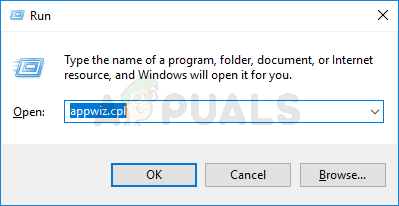
நிறுவப்பட்ட நிரல்கள் பட்டியலைத் திறக்க appwiz.cpl என தட்டச்சு செய்து Enter ஐ அழுத்தவும்
- நீங்கள் உள்ளே நுழைந்தவுடன் நிகழ்ச்சிகள் மற்றும் அம்சங்கள் மெனு, நிறுவப்பட்ட பயன்பாடுகளின் பட்டியல் வழியாக எல்லா வழிகளிலும் உருட்டவும், நிறுவல் நீக்க நீங்கள் திட்டமிட்ட 3 வது தரப்பு ஏ.வி.யைக் கண்டறியவும்.
- பயன்பாட்டைக் கண்டுபிடிக்க நீங்கள் நிர்வகித்த பிறகு, அதில் வலது கிளிக் செய்து தேர்வு செய்யவும் நிறுவல் நீக்கு புதிதாக தோன்றிய சூழல் மெனுவிலிருந்து.
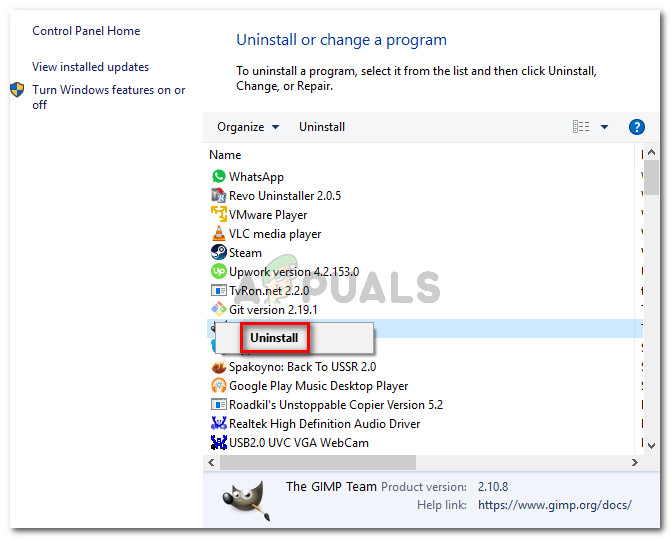
பாதுகாப்பு தொகுப்பை நிறுவல் நீக்குகிறது
- நிறுவல் நீக்குதல் திரையின் உள்ளே, திரையில் செயல்பாட்டைப் பூர்த்தி செய்யும்படி கேட்கவும், பின்னர் உங்கள் கணினியை மறுதொடக்கம் செய்யவும்.
- உங்கள் கணினி துவங்கியதும், கூடுதல் மைல் மற்றும் உங்கள் ஏ.வி.யால் மீதமுள்ள கோப்புகள் எதுவும் இல்லை என்பதை உறுதிப்படுத்தவும் .
- நிறுவல் முடிந்ததும், உங்கள் கணினி பாதுகாப்பற்றதாக இல்லை என்பதை உறுதிப்படுத்த விண்டோஸ் டிஃபென்டர் தானாகவே உதைக்க வேண்டும். மாற்றங்களைச் செயல்படுத்த இந்த கணினியை மறுதொடக்கம் செய்து, இப்போது சிக்கல் சரி செய்யப்பட்டுள்ளதா என்று பாருங்கள்.
ஒரு வேளை நீங்கள் அடிக்கடி BSOD களை நோக்கிச் செல்கிறீர்கள் 0xa0000001 BSOD, கீழே உள்ள அடுத்த சாத்தியமான பிழைத்திருத்தத்திற்கு கீழே செல்லுங்கள்.
முறை 3: உங்கள் கணினியை துவக்க சுத்தம்
நீங்கள் 3 வது தரப்பு ஏ.வி.யைப் பயன்படுத்தாவிட்டால், மேலே உள்ள முறை உங்களுக்குப் பொருந்தாது என்றால், நீங்கள் வேறு 3 வது தரப்பு குறுக்கீட்டைக் கையாளுகிறீர்கள், அது தூண்டுகிறது 0xa0000001 BSOD. இந்த சிக்கலை ஏற்படுத்தக்கூடிய பல்வேறு சாத்தியமான குற்றவாளிகள் இருப்பதால், நீங்கள் ஒரு சுத்தமான துவக்க நிலையை அடைய முயற்சிக்க வேண்டும் மற்றும் சிக்கல் இன்னும் நிகழ்கிறதா என்று பார்க்க வேண்டும்.
படிகள் ஒரு சுத்தமான நிலையில் துவக்குதல் கொஞ்சம் கடினமானவை, ஆனால் நீங்கள் ஒரு முழுமையான கணினி துடைப்பதைத் தவிர்க்க விரும்பினால் அது மதிப்புக்குரியது.

சுத்தமான துவக்கத்திற்கான தொடக்க நிரல்களை முடக்குகிறது
சீரற்ற BSOD கள் தோன்றுவதை நிறுத்தினால், ஒருவித 3 வது தரப்பு குறுக்கீடு காரணமாக சிக்கல் உண்மையில் ஏற்படுகிறது என்பதை நீங்கள் உறுதிப்படுத்தியுள்ளீர்கள் - இந்த விஷயத்தில், ஊனமுற்ற 3 வது தரப்பு உருப்படிகளை முறையாக மீண்டும் இயக்குவதன் மூலம் குற்றவாளியைக் கண்டுபிடிப்பது ஒரு விஷயமாகிறது.
நீங்கள் ஏற்கனவே ஒரு சுத்தமான துவக்கத்தை ஏற்படுத்தியிருந்தால், அதே பிழை செய்தியை நீங்கள் இன்னும் சந்திக்கிறீர்கள் என்றால், கீழே உள்ள அடுத்த பிழைத்திருத்தத்திற்கு கீழே செல்லுங்கள்.
முறை 4: ஜி.பீ. இயக்கியைப் புதுப்பிக்கவும்
இது மாறிவிட்டால், இந்த அடிக்கடி வரும் BSOD களுக்கு ஒரு ஜி.பீ. இயக்கி பொருந்தாத தன்மையும் காரணமாக இருக்கலாம் (குறிப்பாக நீங்கள் AMD டிரைவைப் பயன்படுத்துகிறீர்கள் என்றால்). கையாளும் பயனர்கள் நிறைய 0xa0000001 அவர்கள் விஷயத்தில், காலாவதியான அல்லது சிதைந்த ஜி.பீ.யூ இயக்கி அல்லது ஒரு முக்கிய சார்பு மூலம் சிக்கல் எளிதாக்கப்பட்டது என்பதை உறுதிப்படுத்தியுள்ளனர்.
இந்த குறிப்பிட்ட சூழ்நிலை உங்கள் குறிப்பிட்ட விஷயத்தில் பொருந்தக்கூடியது போல் தோன்றினால், உங்கள் ஜி.பீ.யூ இயக்கிகள் மற்றும் நீங்கள் தற்போது பயன்படுத்தும் இயற்பியல் தொகுதியைப் புதுப்பிப்பதன் மூலம் இந்த சிக்கலை நீங்கள் சரிசெய்ய முடியும் (நீங்கள் மட்டுமே சந்தித்தால் இது முக்கியம் ஒரு விளையாட்டு அல்லது கோரும் பயன்பாட்டை இயக்கும் போது செயலிழக்கிறது).
சிதைந்திருக்கக்கூடிய டிரைவர்களை மீண்டும் நிறுவுவதற்கு முன்பு அவற்றை எவ்வாறு அகற்றுவது என்பது குறித்து உங்களுக்குத் தெரியாவிட்டால், தற்போதைய ஜி.பீ.யூ டிரைவர்களை புதுப்பிப்பதற்கான படிப்படியான வழிமுறைகளுக்கு கீழே உள்ள வழிமுறைகளைப் பின்பற்றவும் சாதன மேலாளர் அல்லது தனியுரிம புதுப்பித்தல் கருவிகள் வழியாக:
- அச்சகம் விண்டோஸ் விசை + ஆர் திறக்க ஒரு ஓடு உரையாடல் பெட்டி. அடுத்து, தட்டச்சு செய்க ‘Devmgmt.msc’ அழுத்தவும் உள்ளிடவும் திறக்க சாதன மேலாளர் .
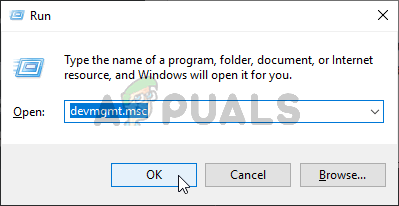
சாதன நிர்வாகியை இயக்குகிறது
- நீங்கள் உள்ளே நுழைந்ததும் சாதன மேலாளர் , நிறுவப்பட்ட சாதனங்களின் பட்டியலை உருட்டவும் மற்றும் விரிவாக்கவும் காட்சி அடாப்டர்கள் துளி மெனு.
- உள்ளே காட்சி அடாப்டர்கள் மெனு, நீங்கள் புதுப்பிக்கத் திட்டமிடும் உங்கள் ஜி.பீ.யூ இயக்கியில் வலது கிளிக் செய்து தேர்வு செய்யவும் இயக்கி புதுப்பிக்கவும் புதிதாக தோன்றிய சூழல் மெனுவிலிருந்து.
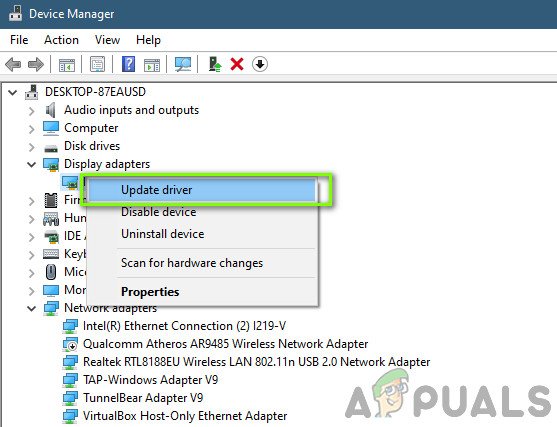
கிராபிக்ஸ் டிரைவரை கைமுறையாக புதுப்பித்தல்
குறிப்பு: 2 வெவ்வேறு ஜி.பீ.யுகள் (அர்ப்பணிப்பு மற்றும் ஒருங்கிணைந்த) உள்ளமைவுடன் இந்த சிக்கலை நீங்கள் எதிர்கொண்டால், இரண்டையும் புதுப்பிக்க முயற்சிக்க வேண்டும்.
- முதல் இயக்கி புதுப்பிப்பு திரையில், கிளிக் செய்க புதுப்பிக்கப்பட்ட இயக்கி மென்பொருளுக்காக தானாகத் தேடுங்கள் . அடுத்து, ஸ்கேன் முடிந்ததும், ஸ்கேன் அடையாளம் கண்டுள்ள சமீபத்திய ஜி.பீ. இயக்கியை நிறுவ, திரையில் உள்ள வழிமுறைகளைப் பின்பற்றவும்.
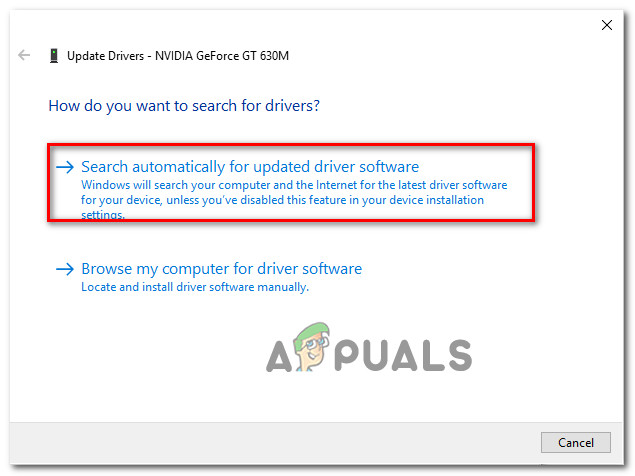
புதிய இயக்கியைத் தானாகத் தேடுகிறது
- புதிய ஜி.பீ. இயக்கி பதிப்பு கண்டுபிடிக்கப்பட்டு வெற்றிகரமாக நிறுவப்பட்டால், உங்கள் கணினியை மறுதொடக்கம் செய்து சிக்கல் சரி செய்யப்பட்டுள்ளதா என்று நிலைமையைக் கண்காணிக்கவும்.
குறிப்பு: ஒரு வேளை சாதன மேலாளர் உங்கள் இயக்கியின் புதிய பதிப்பைக் கண்டுபிடிக்க உங்களை அனுமதிக்கவில்லை அல்லது நீங்கள் அதைப் புதுப்பித்தீர்கள், ஆனால் அதே BSOD இன்னும் நிகழ்கிறது, உங்கள் ஜி.பீ.யூ டிரைவர்களை சமீபத்திய பதிப்பிற்கு புதுப்பிக்கவும், நீங்கள் ஜி.பீ.யூ உற்பத்தியாளர் தனியுரிம மென்பொருளைப் பயன்படுத்தி தொடர வேண்டும். விடுபட்ட இயற்பியல் தொகுதியைக் கையாள்வதில்லை. உங்கள் ஜி.பீ. பதிப்பை தானாகவே புதுப்பிக்கும் அனைத்து ஜி.பீ.யூ உற்பத்தியாளர்களுக்கான தனியுரிம மென்பொருளின் பட்டியல் இங்கே:- ஜியிபோர்ஸ் அனுபவம் - என்விடியா
- அட்ரினலின் - ஏ.எம்.டி.
- இன்டெல் டிரைவர் - இன்டெல்
கிடைக்கக்கூடிய சமீபத்திய ஜி.பீ.யூ இயக்கிகளைப் பயன்படுத்துகிறீர்கள் என்பதை நீங்கள் ஏற்கனவே உறுதிசெய்திருந்தால், நீங்கள் இன்னும் அதே சிக்கலைக் கையாளுகிறீர்கள் என்றால், கீழே உள்ள அடுத்த பிழைத்திருத்தத்திற்குச் செல்லுங்கள்.
முறை 5: இயல்புநிலைக்கு பயாஸ் / யுஇஎஃப்ஐ மீட்டமைக்கவும்
கீழே உள்ள முறைகள் எதுவும் உங்களை சரிசெய்ய அனுமதிக்கவில்லை என்றால் 0xa0000001 BSOD கள், உங்களுடனான சாத்தியமான சிக்கலில் உங்கள் கவனத்தை செலுத்த விரும்பலாம் பயாஸ் (அடிப்படை உள்ளீடு / வெளியீட்டு அமைப்பு) அல்லது UEFI (ஒருங்கிணைந்த விரிவாக்கக்கூடிய நிலைபொருள் இடைமுகம்) அமைப்புகள்.
சிக்கல் எப்படியாவது ஒரு பயாஸ் / யுஇஎஃப்ஐ தடுமாற்றத்தால் உருவாக்கப்பட்டால், பயாஸ் / யுஇஎஃப்ஐ மெனுவை இயல்புநிலை மதிப்புகளுக்கு மீட்டமைப்பதன் மூலம் சிக்கலை நீங்கள் சரிசெய்ய முடியும். நீங்கள் பயன்படுத்தும் விவரக்குறிப்பைப் பொறுத்து, இதைச் செய்வதற்கான படிகள் வித்தியாசமாக இருக்கும் என்பதை நினைவில் கொள்ளுங்கள்.
உங்கள் விவரக்குறிப்பு வகைகளைப் பொருட்படுத்தாமல், உங்கள் பயாஸ் அல்லது யுஇஎஃப்ஐ அமைப்புகளை எவ்வாறு மீட்டமைப்பது என்பதைக் காண்பிக்கும் இரண்டு வெவ்வேறு துணை வழிகாட்டிகளை நாங்கள் உருவாக்கியுள்ளோம்:
A. UEFI அமைப்புகளை இயல்புநிலைக்கு மீட்டமைத்தல்
- அச்சகம் விண்டோஸ் விசை + ஆர் திறக்க ஒரு ஓடு உரையாடல் பெட்டி. அடுத்து, ‘ ms-settings: மீட்பு ’ அழுத்தவும் உள்ளிடவும் திறக்க மீட்பு மெனு அமைப்புகள் செயலி.
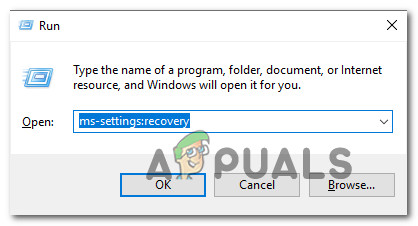
மீட்பு தாவலை அணுகும்
- நீங்கள் உள்ளே நுழைந்தவுடன் மீட்பு சாளரம், கிளிக் செய்யவும் இப்போது மறுதொடக்கம் செய்யுங்கள் பொத்தான் (கீழ் மேம்பட்ட தொடக்க ).
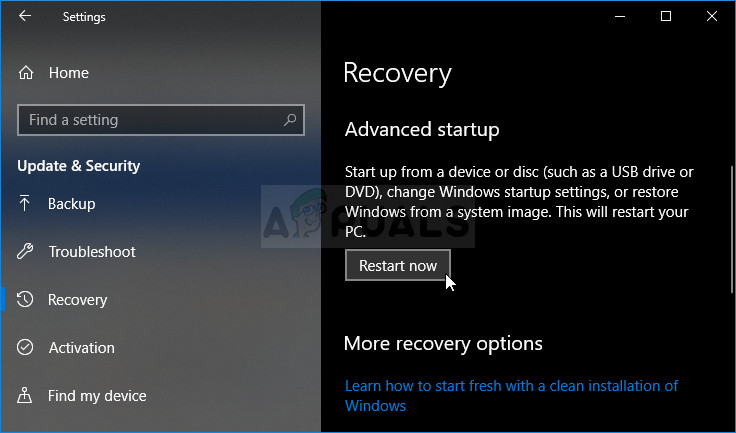
அமைப்புகளைப் பயன்படுத்தி மேம்பட்ட தொடக்கத்தை அணுகும்
- உங்கள் கணினி மீண்டும் துவங்கும் வரை காத்திருங்கள் - இது நேரடியாக மறுதொடக்கம் செய்யும் மேம்பட்ட விருப்பங்கள் பட்டியல்.
- நீங்கள் உள்ளே நுழைந்தவுடன் மேம்பட்ட விருப்பங்கள் மெனு, செல்லுங்கள் சரிசெய்தல்> மேம்பட்ட விருப்பங்கள் கிளிக் செய்யவும் UEFI / BIOS நிலைபொருள் அமைப்புகள் .
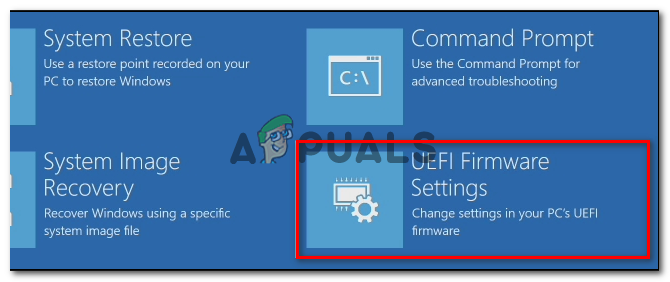
UEFI நிலைபொருள் அமைப்புகளை அணுகும்
- நீங்கள் உள்ளே நுழைந்தவுடன் UEFI நிலைபொருள் அமைப்புகள் மெனு, கிளிக் செய்யவும் மறுதொடக்கம் அணுக UEFI நிலைபொருள் அமைப்புகள் மெனு. நீங்கள் இதைச் செய்து உறுதிப்படுத்தியவுடன், உங்கள் கணினி நேரடியாக மறுதொடக்கம் செய்யும் UEFA / பயாஸ் அமைப்பு.
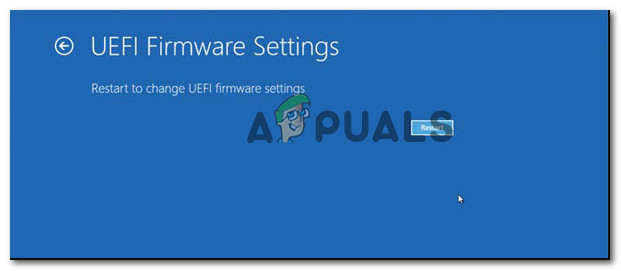
கணினியை நேரடியாக UEFI அமைப்பில் மறுதொடக்கம் செய்கிறது
- நீங்கள் கணினி துவங்கியதும், நீங்கள் UEFI அமைப்புகளுக்குள் இருந்ததும், மெனுக்கள் மூலம் சுற்றிப் பார்த்து தேர்வு செய்யவும் இயல்புநிலைகளை மீட்டமை - உங்கள் மதர்போர்டு உற்பத்தியாளரைப் பொறுத்து இந்த விருப்பத்தின் சரியான இடம் மற்றும் பெயர் மாறுபடும்.
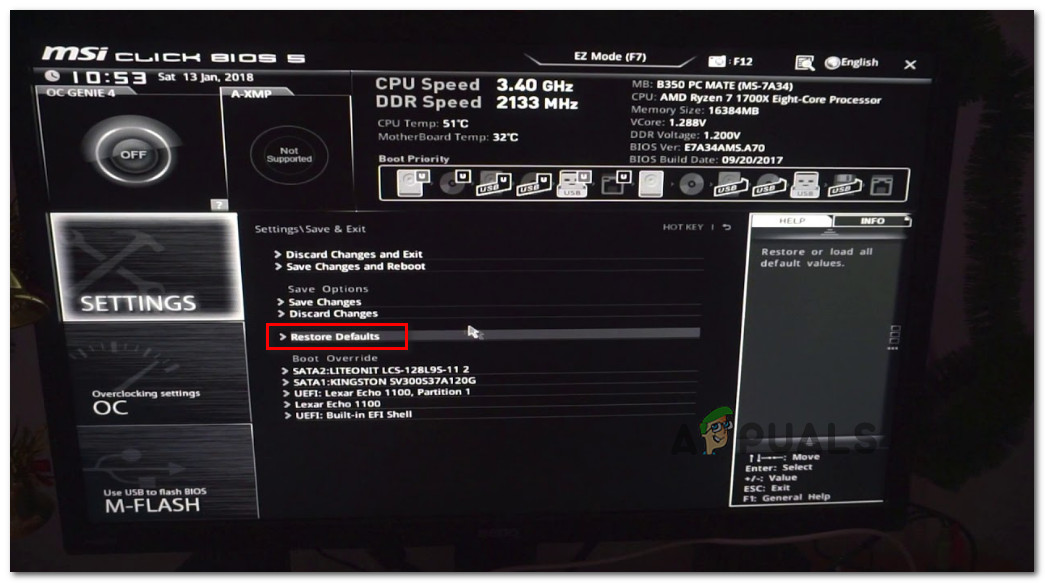
UEFI அமைப்புகளை இயல்புநிலைக்கு மீட்டமைக்கவும்
- உங்கள் UEFI அமைப்புகளின் மீட்டமைப்பை உறுதிப்படுத்தவும், பின்னர் வழக்கமாக துவக்க அனுமதிக்க உங்கள் கணினியை வழக்கமாக மறுதொடக்கம் செய்யுங்கள்.
பயாஸ் அமைப்புகளை இயல்புநிலைக்கு மீட்டமைத்தல்
- உங்கள் கணினியை அதிகப்படுத்தவும் (அல்லது அது ஏற்கனவே இயக்கப்பட்டிருந்தால் மறுதொடக்கம் செய்யுங்கள்) அழுத்தவும் துவக்க விசை (அமைவு விசை) துவக்க வரிசையை குறுக்கிட மீண்டும் மீண்டும். துவக்க விசை பொதுவாக திரையின் கீழ் இடது மூலையில் காட்டப்படும்.
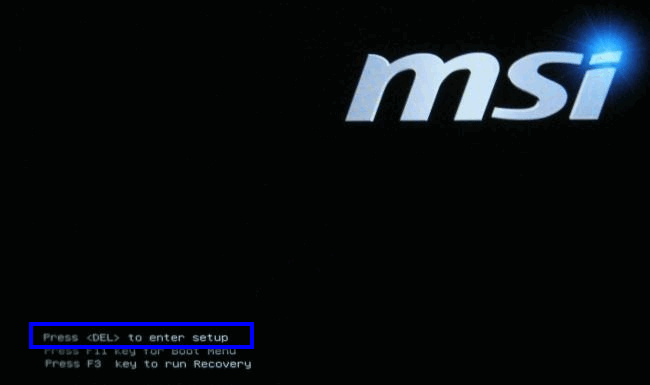
அமைப்பை உள்ளிட [விசையை] அழுத்தவும்
குறிப்பு: துவக்க விசையை உங்களுக்குத் தெரியாவிட்டால், அதை அழுத்துவதன் மூலம் அதை யூகிக்க முயற்சி செய்யலாம் Esc விசை , தி எஃப் விசைகள் (F1, F2, F4, F8, F12), அல்லது விசையிலிருந்து (டெல் கணினிகள்) மீண்டும் மீண்டும். அது வேலை செய்யவில்லை என்றால், பிரத்யேக அமைவு விசையை ஆன்லைனில் தேடுங்கள். - நீங்கள் இறுதியாக அணுகியவுடன் பயாஸ் அமைப்புகள் , பெயரிடப்பட்ட மெனுவைத் தேடுங்கள் இயல்புநிலைகளை அமைத்தல் ( இயல்புநிலைக்கு மீட்டமை, இயல்புநிலை அமை அல்லது தொழிற்சாலை இயல்புநிலை ). பின்னர் பயன்படுத்தவும் அமைவு இயல்புநிலைகளை ஏற்றவும் விருப்பம்.
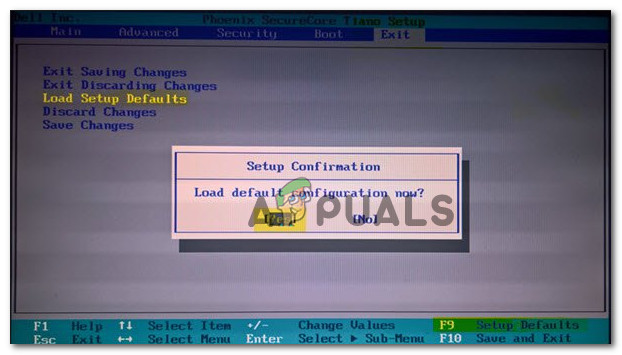
இயல்புநிலை கணினி உள்ளமைவை ஏற்றவும்
குறிப்பு: பெரும்பாலான பயாஸ் மாறுபாடுகளுடன், நீங்கள் அழுத்துவதன் மூலம் பயாஸ் இயல்புநிலைகளை ஏற்றலாம் எஃப் 9 விசை.
- நீங்கள் இப்போது செய்த மாற்றங்களைச் சேமிக்கவும், பின்னர் பயாஸ் மெனுவிலிருந்து வெளியேறி அடுத்த கணினி தொடக்கத்தை முடிக்க காத்திருக்கவும்.
அதே சிக்கல் இன்னும் ஏற்பட்டால், கீழே உள்ள அடுத்த பிழைத்திருத்தத்திற்கு கீழே செல்லுங்கள்.
முறை 6: ஒவ்வொரு OS கூறுகளையும் மீட்டமைக்கவும்
மேலே உள்ள சாத்தியமான திருத்தங்கள் எதுவும் சிக்கலை சரிசெய்ய உங்களை அனுமதிக்கவில்லை எனில், நீங்கள் வழக்கமாக தீர்க்க முடியாத ஒரு முறையான சிக்கலைக் கையாள்வீர்கள். இந்த விஷயத்தில், தூண்ட வேண்டிய எந்தவொரு கணினி கோப்பு ஊழலையும் சரிசெய்ய ஒவ்வொரு விண்டோஸ் கூறுகளையும் மீட்டமைப்பதே மிச்சம். 0xa0000001 BSOD.
உங்கள் விண்டோஸ் பதிப்பை சமீபத்திய பதிப்பிற்கு மீட்டமைக்கும்போது, உங்களுக்கு இரண்டு வழிகள் உள்ளன:
- பழுதுபார்க்கும் நிறுவல் - விண்டோஸ் 10 இல் எந்த வகையான ஊழலையும் அழிக்கும்போது இது பரிந்துரைக்கப்பட்ட செயல்பாடாகும். நீங்கள் ஒரு இணக்கமான நிறுவல் ஊடகத்தைப் பயன்படுத்த வேண்டியிருக்கும், ஆனால் முக்கிய நன்மை என்னவென்றால், நீங்கள் விளையாட்டுகள், பயன்பாடுகள் மற்றும் தனிப்பட்ட ஊடகங்களை நீங்கள் வைத்திருக்க முடியும். தற்போது OS இயக்ககத்தில் சேமிக்கப்படுகிறது.
- சுத்தமான நிறுவல் - நீங்கள் ஒரு நிறுவல் ஊடகத்தைப் பயன்படுத்தத் தேவையில்லை என்பதால் இது கொத்துக்கு வெளியே எளிதான செயல்முறையாகும் (நீங்கள் GUI மெனுவிலிருந்து இந்த நடைமுறையை நேரடியாகத் தொடங்கலாம்). இருப்பினும், பெரிய குறைபாடு என்னவென்றால், உங்கள் சி: டிரைவை முன்கூட்டியே காப்புப் பிரதி எடுக்காவிட்டால், ஒவ்வொரு தனிப்பட்ட பிட், மீடியா, கேம்கள், பயன்பாடுகள் மற்றும் பயனர் விருப்பங்களையும் இழப்பீர்கள்.
நிறுவப்பட்ட விண்டோஸை நீங்கள் சுத்தம் செய்தபின் அல்லது சரிசெய்த பிறகும் இதே பிரச்சினை ஏற்பட்டால், கீழே உள்ள அடுத்த முறைக்கு கீழே செல்லுங்கள்.
முறை 7: ஜி.பீ.யைத் திருப்பி அல்லது மாற்றவும்
மேலே உள்ள சாத்தியமான திருத்தங்கள் எதுவும் உங்களுக்காக வேலை செய்யவில்லை என்றால், நீங்கள் உண்மையில் ஒரு வன்பொருள் சிக்கலைக் கையாளுகிறீர்கள் என்பது தெளிவாகத் தெரிகிறது. சுத்தமான நிறுவுதல் அல்லது பழுதுபார்ப்பு நிறுவுதல் எந்தவொரு மென்பொருள் தொடர்பான சிக்கல்களையும் தீர்க்க வேண்டும், எனவே நீங்கள் கவனம் செலுத்த வேண்டிய மிகப்பெரிய குற்றவாளி உங்கள் ஜி.பீ.
0xa0000001 BSOD ஐ ஏற்படுத்தும் ஒரு தவறான AMD GPU ஐ நோக்கி ஏராளமான பயனர் அறிக்கைகள் உள்ளன.
இந்த சூழ்நிலை பொருந்தினால், நீங்கள் ஒரு ஜி.பீ. கண்டறியும் கருவியை இயக்குவது குறித்து பரிசீலிக்க வேண்டும் அல்லது நீங்கள் இன்னும் உத்தரவாதத்தின் கீழ் இருந்தால் அதை பழுதுபார்ப்பதற்காக அனுப்ப வேண்டும்.
குறிச்சொற்கள் BSOD பிழை 8 நிமிடங்கள் படித்தது